一 : 我想用不不干胶标签打印,在同一版的标签纸上打印各个小标签,不知应?
不干胶标签打印
我想用不不干胶标签打印,在同一版的标签纸上打印各个小标签,不知应怎样在子操作。
用word建立分栏,如果标签纸是2栏的,就分2栏,先用普通纸测试打印,跟标签纸位置对一对,看满足要求不,满足要求再正式打,打印机要选择厚纸模式
二 : 喷墨打印机打印卷筒不干胶标怎么选择?
利用Epson喷墨打印机打印卷筒不干胶标签,即打即干,具备灵活快速出样、简化印前繁琐流程、削减出样成本、维护费用低
1、如今,Epson的喷墨打印机已经非常成熟稳定,色彩艳丽,精度超群,而且机器价格也非常便宜,兼容墨水耗材现在也都做的非常可靠。但是常常被用在打高质量照片和桌面办公领域,而在不干胶铜版纸标签打样方面却使用的很少。究其原因,还是因为标签纸张的生产工艺决定生产出来的标签纸张大多为卷装纸材,需要将其切成单张才能放在打印机里打印,这样就非常麻烦。那有没有办法让Epson喷墨打印机直接打卷材纸呢?答案是肯定的。今天我们给大家介绍一种方法。
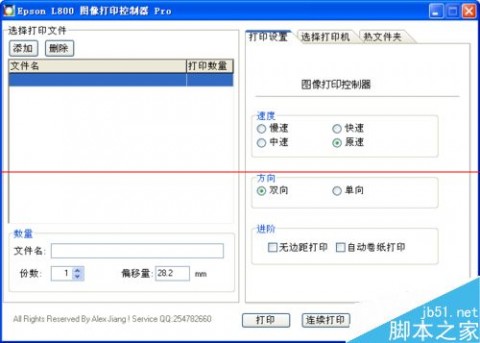
2、首先,我们要明确几个问题。
第一,为什么选择Epson?不选佳能或者惠普等等其他打印机?其实很好理解,Epson的压电陶瓷喷头寿命远远比其他厂商长,其价值远远超过打印机本身的售价。我国到目前为止都无法生产出这样的喷头,差距不是一点点。在上一版Epson推出的业内所谓5代喷头,1英寸已经有180个喷孔。 而现如今,Epson刚刚推出precisionCore技术,应用在WF-5113上,每排喷孔数已经达到了400个。应用在打小批量标签,速度已经足够快。
第二,在兼容墨水耗材方面,国内厂家都做的比较成熟,应对各种材料都有比较好的方案,而且墨水价格非常便宜。从成本上考虑,已经远远低于目前brother公司垄断的窄幅标签打印行业。 如此便宜的设备和耗材价格,能打出照片级的标签质量,确离打印卷筒标签纸只有一步之遥。我们想了很多办法。最终还是找到了一个办法。
我们参照了国外的一个方案,大家可以看下视频:
3、该机器由ADSI公司在售卖,其价格非常昂贵。无非就是一台Epson打印机+前后收送纸器,即可实现该功能。其中最关键的核心部分就是要让Epson打印机能打卷纸!经过数月的努力,在软件和硬件上我们都想过了办法,最终我们研发出了PrintCtrl 软件,以纯软件的方式实现了Epson喷墨打印机打印卷筒不干胶功能。 经过我们严格的测试,PrintCtrl已经支持绝大部分Epson 四色六色桌面喷墨打印机。我们先来看一下界面。

4、我们简单介绍一下界面上的参数。份数,即设置一次任务循环打印的多少份。偏移量,即当连续打印是我们要设置的前一张与后一张的间隔。速度,调节打印的速度。因为在有些模式下打印有不干的情况,我们采取分色打印的办法,可以使 之打干。选择打印机TAB,可以是多台Epson打印机同时工作,这样极大的增加了打印的效率。添加prn文件,设置好份数和间距后,只要按“连续打印”按钮就可以连续打印了。这次我使用的机型是Epson L801 。6色图像色彩比较好,又自带连供。看一下我们测试打印的效果:

5、6色打印色彩比较好,如果追求速度,用户可考虑使用B308 500 和最新的WF 5113,每分钟已经可以达到2m。相信小批量的打样应该足够。当然还有很多其他方案,譬如说,Epson本身自己的标签机TM3520,价格已经卖到13000元左右了,而幅面宽度却只有104mm。

6、有人说Epson R2000直接可以打卷纸,但是很遗憾R2000没有做成双四色打印,而做成8色打印机。R2000的价格也是被各大写真集厂商吵到极高。也不是个好办法。还有不成熟的多种方案,譬如有人讲OKI 的激光打印机改成卷纸打印,打印出来的效果真是让人瞠目结舌,激光的定影辊根本无法一直处于高温状态下工作,虽然速度快,但是寿命短了,后期维护成本太大是致命关键,激光打印标签的牢度也存在严重问题。机器价格贵,一台价格可以买3台 Epson 桌面机,图像成像效果差,后期维护成本高,诸多问题。 所以,利用喷墨打印机打印卷筒不干胶标签是最优最实惠的解决方案。虽然速度慢,但是廉价,标签质量高。即打即干,具备灵活快速出样、简化印前繁琐流程、削减出样成本、维护费用低等诸多优点。
三 : 常用的不干胶标签打印软件
常用的不干胶标签打印软件
不干胶标签也叫自粘标签、及时贴、即时贴,很多做印刷业务的广告公司都会接触到不干胶的印刷业务。(www.61k.com]市场上常见的不干胶不外乎两种,成卷的条码标签纸和普通的即时贴纸。(如图

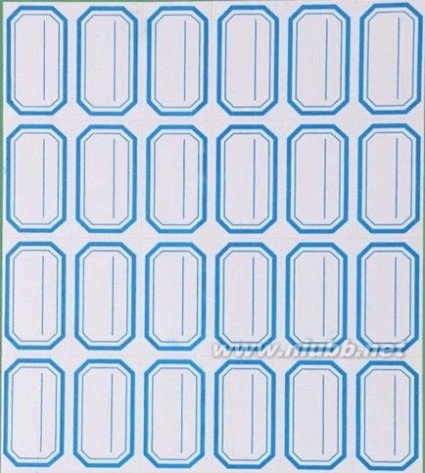
)
不干胶印刷的内容一般就是:流水的数据、相同的数据、不规则的可变数据这三种形式。一些朋友可能对如何将内容打印在不干胶纸上有些无从下手,下面我们用Label mx通用条码标签设计系统来演示一下如何实现批量制作。
Label mx的一个最大功能是支持各种打印机,所以上述两种标签都可以进行打印,软件中,第一种标签纸选择标签打印机。具体操作如下:
1.启动Label mx,选择了“标签打印机”方式,在新建窗口中输入标签的实际尺寸,这里的单位是mm,如设置30*20mm的标签,输入实际标签纸的列数,这里输入3:

2、点击确认后,空白标签设计好了,在软件的设计环境中设计好一个标签的内容。
(这里我们假设标签的内容是流水变化的),然后选择流水属性。
不干胶标签打印机 常用的不干胶标签打印软件
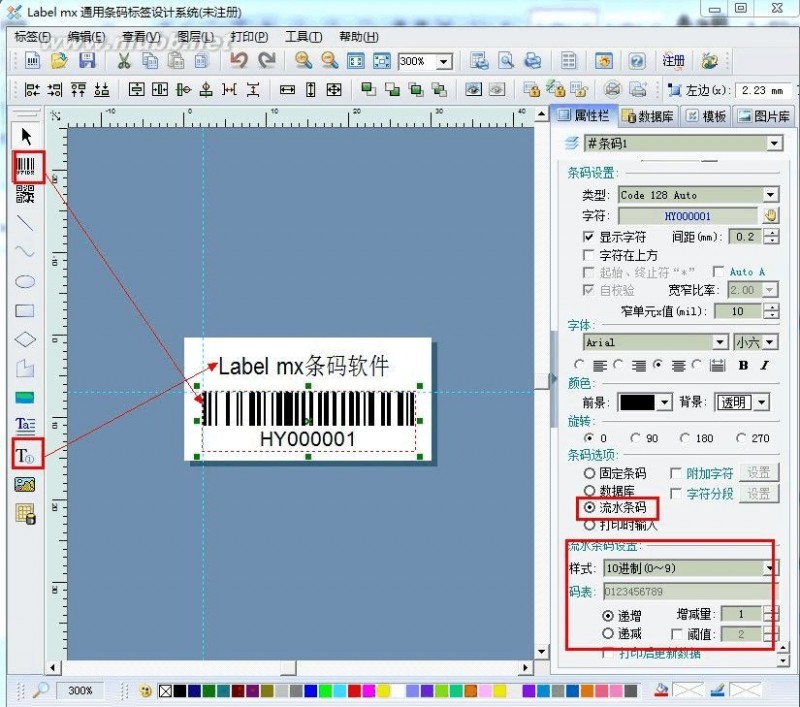
注意:如果打印后需要修改起始数据,请勾选“打印后更新数据”,这样下次打印的开始值为这次打印后序列值。(www.61k.com]
3、流水属性设置完毕,下面就是在打印设置窗口中设置流水数量了:点击菜单“打印”-“打印设置”。
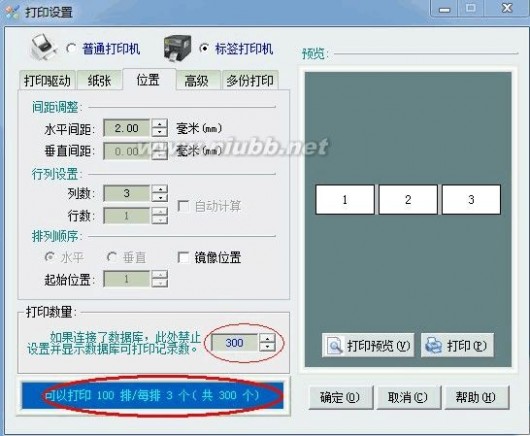
不干胶标签打印机 常用的不干胶标签打印软件
4.这样,300个内容流水的条码不干胶标签就打印好了,点击打印预览查看效果(预览是逐页显示的,每页显示3个):


5.对于第二种情况的标签纸的打印,我们需要在软件中选择普通打印机,设置好单个
不干胶的尺寸以及行列数(这里默认的纸张是A4)。[www.61k.com]
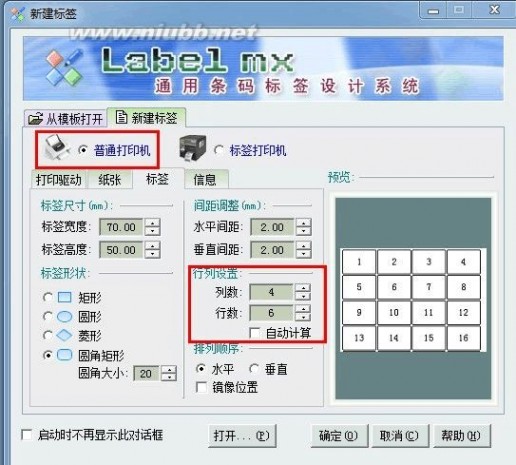
需要注意的是,这里的水平间距和垂直间距需要实际测量纸张上的尺寸,这是保证不
干胶内容位置打印准确的关键。
6.跟第一种步骤一样,设计好一个不干胶的内容,然后设置流水属性及打印数量。
不干胶标签打印机 常用的不干胶标签打印软件
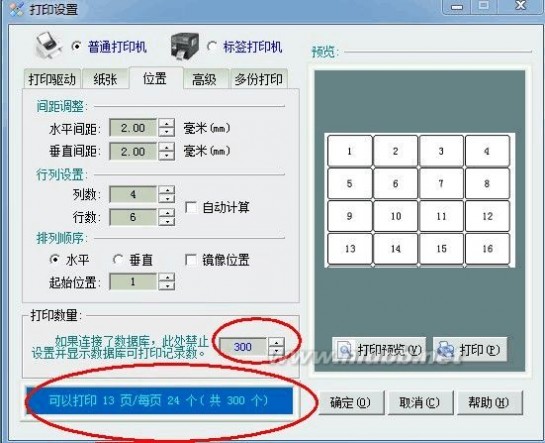
7.最终查看打印预览:
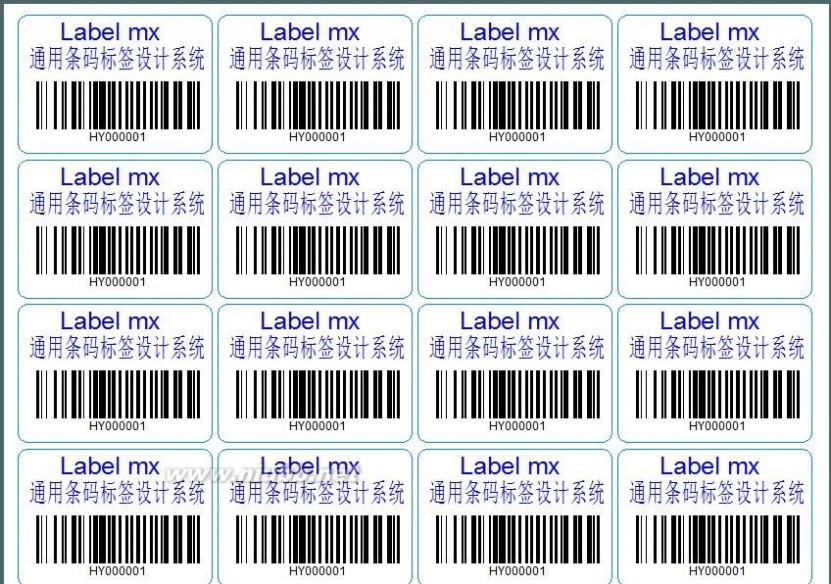
不干胶标签的打印看似麻烦,起来操作其实很简单,关键是要选对一个专业的条码软件,而Label mx通用条码标签设计系统无疑是一个绝佳的选择,有兴趣的朋友可以下载这款软件试用一下。[www.61k.com]
不干胶标签打印机 常用的不干胶标签打印软件
[www.61k.com) 本文标题:不干胶标签打印机-我想用不不干胶标签打印,在同一版的标签纸上打印各个小标签,不知应?61阅读| 精彩专题| 最新文章| 热门文章| 苏ICP备13036349号-1